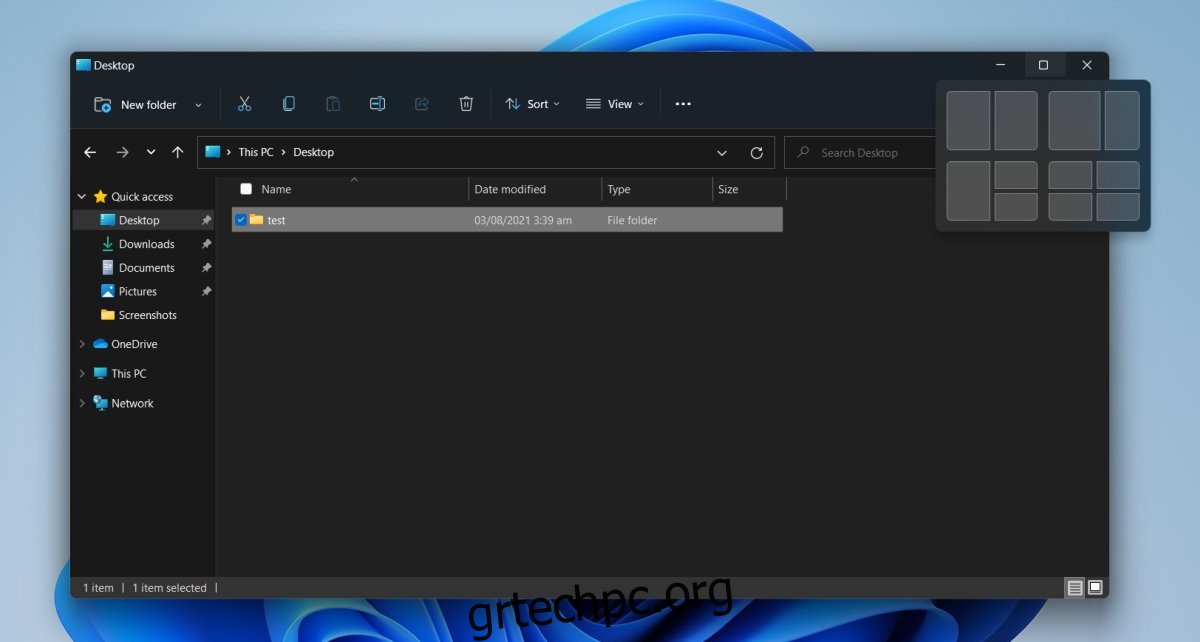Η απόσπαση παραθύρων εφαρμογών είναι μια εξαιρετικά δημοφιλής δυνατότητα στα Windows. Προστέθηκε στα Windows XP και παρέμεινε μέρος κάθε νέας επανάληψης του λειτουργικού συστήματος. Οι χρήστες macOS εγκαθιστούν συχνά εφαρμογές για να αναπαράγουν τη δυνατότητα.
Πίνακας περιεχομένων
Snap layouts στα Windows 11
Το κούμπωμα παραθύρων παρέμεινε αμετάβλητο ως επί το πλείστον. Λειτουργεί περίπου το ίδιο όπως όταν πρωτοπαρουσιάστηκε με χρήστες που μπορούσαν να κουμπώσουν τα παράθυρά τους στο μισό ή το ένα τέταρτο της οθόνης.
Με τα Windows 11, η δυνατότητα έχει βελτιωθεί. Οι χρήστες έχουν πλέον ένα πλέγμα διαφορετικών συνδυασμών κουμπώματος. Όταν κάνετε κλικ σε μια θέση στο πλέγμα, το παράθυρο κουμπώνεται σε αυτήν.
Χρησιμοποιήστε Snap Layouts στα Windows 11
Για να χρησιμοποιήσετε το Snap Layouts στα Windows 11, ακολουθήστε αυτά τα βήματα.
Ανοίξτε/μεγιστοποιήστε το παράθυρο που θέλετε να κουμπώσετε.
Τοποθετήστε το ποντίκι πάνω από το κουμπί μεγιστοποίησης του παραθύρου.
Περιμένετε να εμφανιστεί η επικάλυψη Snap Layouts.
Κάντε κλικ στο μπλοκ στο οποίο θέλετε να κουμπώσετε το παράθυρο.
Επαναλάβετε για άλλα παράθυρα εφαρμογών.
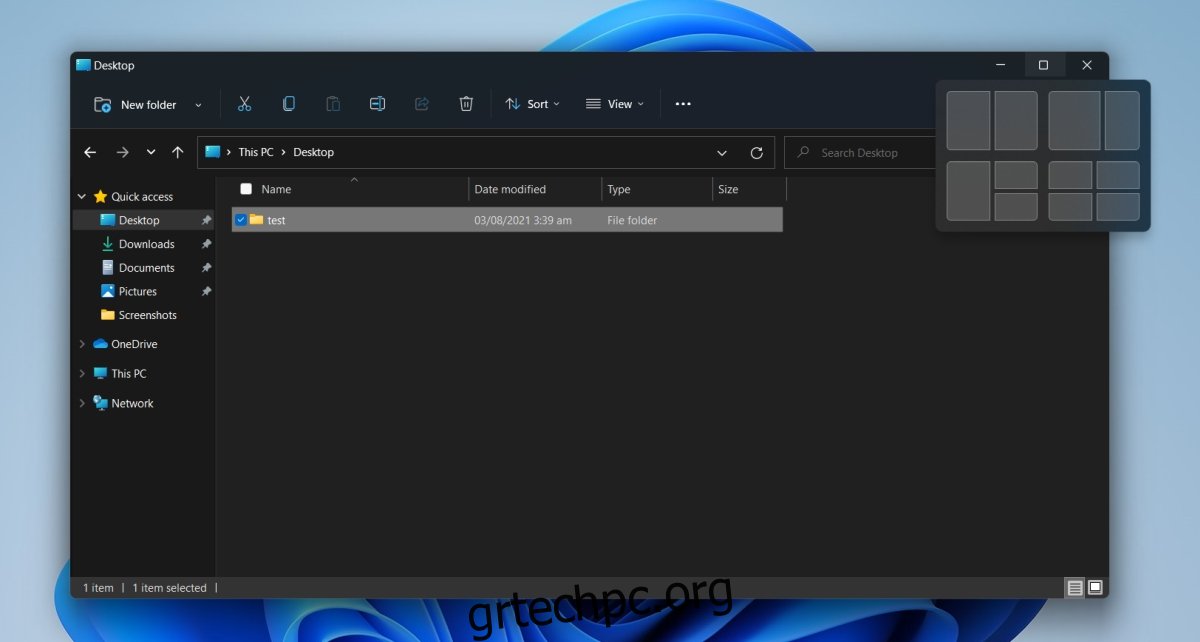
Ενεργοποίηση/απενεργοποίηση Snap Layout
Η δυνατότητα Snap Layout είναι εξαιρετική. Ο τρόπος που λειτουργεί είναι παρόμοιος με το πόσες δημοφιλείς εφαρμογές διαχείρισης παραθύρων λειτουργούν. Τούτου λεχθέντος, εάν δεν σας αρέσει αυτή η δυνατότητα, μπορείτε να την απενεργοποιήσετε. Εάν προσπαθείτε να χρησιμοποιήσετε τη διάταξη Snap και δεν λειτουργεί, ίσως χρειαστεί να ενεργοποιήσετε τη λειτουργία.
Ανοίξτε την εφαρμογή Ρυθμίσεις με τη συντόμευση πληκτρολογίου Win+I.
Μεταβείτε στο Σύστημα από τη στήλη στα αριστερά.
Επιλέξτε Multitasking στο παράθυρο στα δεξιά.
Για να ενεργοποιήσετε το Snap Layouts, ενεργοποιήστε την επιλογή Show snap layouts όταν τοποθετώ το δείκτη του ποντικιού πάνω από το πλαίσιο μεγιστοποίησης του κουμπιού ενός παραθύρου.
Για να απενεργοποιήσετε το Snap Layouts, απενεργοποιήστε την επιλογή Show snap layouts όταν τοποθετώ το δείκτη του ποντικιού πάνω από το πλαίσιο μεγιστοποίησης του κουμπιού ενός παραθύρου.
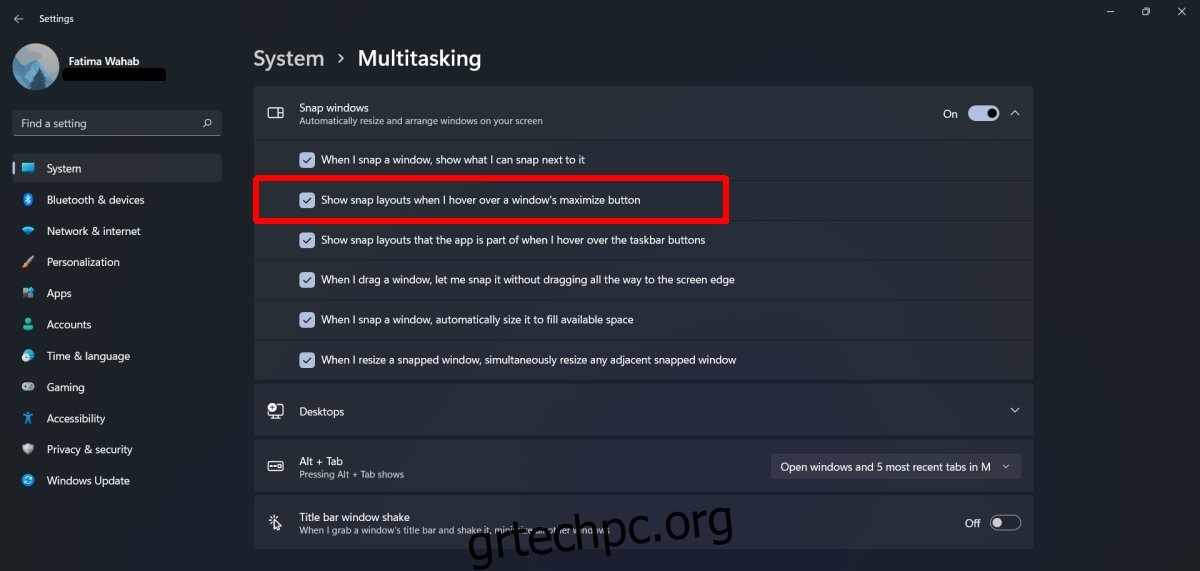
Κλείσιμο παραθύρων μέσω μεταφοράς
Τα Windows 11 μπορεί να έχουν μια νέα μέθοδο για το κούμπωμα των παραθύρων, αλλά δεν έχουν αφαιρέσει τη μέθοδο μεταφοράς για το κούμπωμα των παραθύρων. Μπορείτε ακόμα να κάνετε κλικ παρατεταμένα στη γραμμή τίτλου μιας εφαρμογής και να την κουμπώσετε στην άκρη της οθόνης.
συμπέρασμα
Υπάρχουν πολλές εφαρμογές τρίτων που μπορούν να μιμηθούν Snap Layouts στα Windows 11. Η δυνατότητα δεν είναι σε καμία περίπτωση μια μοναδική ιδέα, ωστόσο, δεδομένου ότι είναι πλέον μια δυνατότητα συστήματος, οι χρήστες δεν θα χρειάζεται να εγκαταστήσουν επιπλέον εφαρμογές, κάτι που είναι πάντα καλύτερο. Το macOS έχει κάτι παρόμοιο για τη διαχείριση παραθύρων, αλλά από το Big Sur, εξακολουθεί να μην ανταποκρίνεται στη δυνατότητα snapping στα Windows 11. Εάν είστε χρήστης Mac, μπορείτε να εγκαταστήσετε εφαρμογές τρίτων για να λάβετε Snap Layouts ή Windows 10 -σαν σπασίματα.